상위 3 아이폰 스크린 레코더 애플 리케이션 2019
iPhone 화면을 녹화하면잠재 고객을위한 비디오 자습서. 이것이 의미하는 바는 컴퓨터의 iPhone 화면에서 일어나는 모든 활동을 기록 할 수 있으며 기록 된 파일을 호환 가능한 비디오 형식으로 저장할 수 있다는 것입니다.
이 모든 시간 동안 본 비디오YouTube에서 iPhone 화면을 보여주는 것은 아래에 언급 된 방법 중 하나를 사용하여 수행되었습니다. 호기심이 많고 iPhone 화면을 녹화하는 방법을 배우고 싶다면 다음 세 가지가 가장 좋습니다.
상단 1 : QuickTime Player를 사용하여 iPhone 화면 기록
이것은 iPhone의 화면을 기록하는 가장 쉬운 방법이며이 응용 프로그램은 모든 Mac에 내장되어 있습니다.
- 1. 컴퓨터에서 QuickTime 응용 프로그램을 시작하십시오. Mac에서는 Dock에서 Launchpad를 클릭하고 QuickTime을 검색하여 클릭하면됩니다.
- 2. QuickTime 응용 프로그램이 시작되면 상단의 파일 메뉴를 클릭하고 새 동영상 녹화를 선택하십시오.
- 3. iPhone이 컴퓨터에 연결되어 있는지 확인하십시오.
- 4. 녹음 버튼 가까이에있는 아이콘을 클릭하고 목록에서 iPhone을 선택하십시오. 방금 한 일은 iPhone을 QuickTime 용 비디오 소스로 선택한 것입니다.
- 5. 녹화 버튼을 클릭하여 비디오 녹화를 시작하십시오.


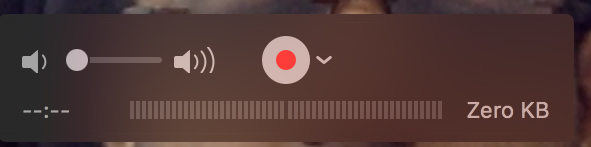
QuickTime을 사용하여 iPhone의 화면을 녹화하는 방법입니다.
화면 2 : ScreenFlow를 사용하여 iPhone 화면 기록하기
ScreenFlow는 iPhone의 화면을 녹화하는 데 도움이되는 또 다른 도구입니다.
- 1. 호환 케이블을 사용하여 iPhone을 컴퓨터에 연결하십시오.
- 2. 컴퓨터에 ScreenFlow 앱을 설치하고 엽니 다.
- 삼. 응용 프로그램이 열리면 새 기록이라는 옵션을 클릭하십시오. 그런 다음 Record Screen from의 상자에 체크 표시를 한 다음 드롭 다운 메뉴에서 iPhone을 선택하십시오. 녹음 버튼을 눌러 iPhone 화면 녹화를 시작하십시오.

그것은 ScreenFlow를 사용하여 iPhone의 화면을 기록하는 방법입니다.
Top 3 : Voila를 사용하여 iPhone 화면 기록하기
Voila는 iPhone 화면을 녹화하는 데 도움이되는 멋진 앱입니다.
- 1. Voila 웹 사이트로 가서 컴퓨터에 앱을 다운로드하여 설치하십시오.
- 2. 호환 케이블을 사용하여 iPhone을 컴퓨터에 연결하십시오.
- 3. 컴퓨터에서 Voila 앱을 시작합니다. 앱에서 녹음 옵션을 클릭하고 iPhone을 선택하면 녹음 과정이 시작됩니다.

너 모두 끝났어.
당신이 당신의 아이폰을 녹음 할 수 없다면화면이 이상하게 작동하고 문제가 지속되면 Tenorshare ReiBoot를 사용하여 이러한 문제를 없애고 화면을보다 부드럽게 재생할 수 있습니다.
이제 iPhone의 화면을 기록하는 데 도움이되는 몇 가지 솔루션에 대해 알고 있습니다. iPhone 화면을 기록 할 수있는 다른 권장 소프트웨어가있는 경우 아래 의견에 귀하의 생각을 알려주십시오.









